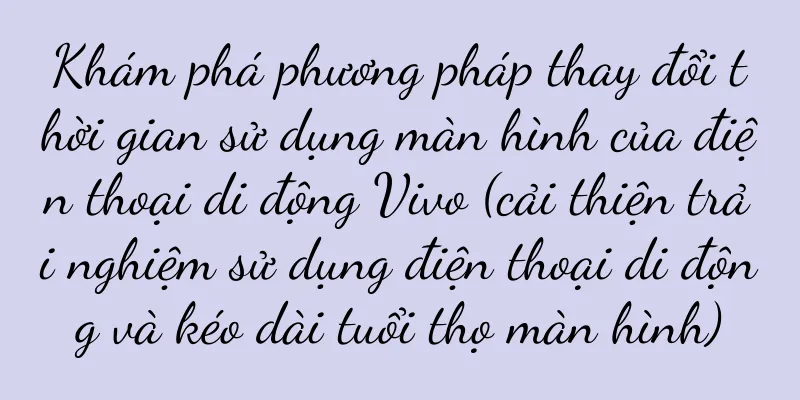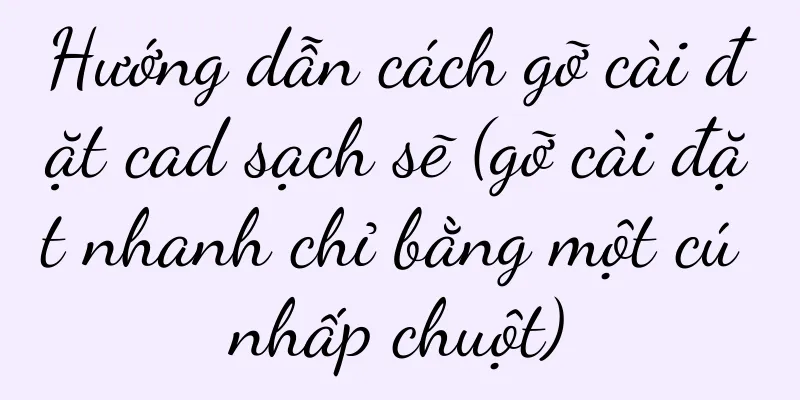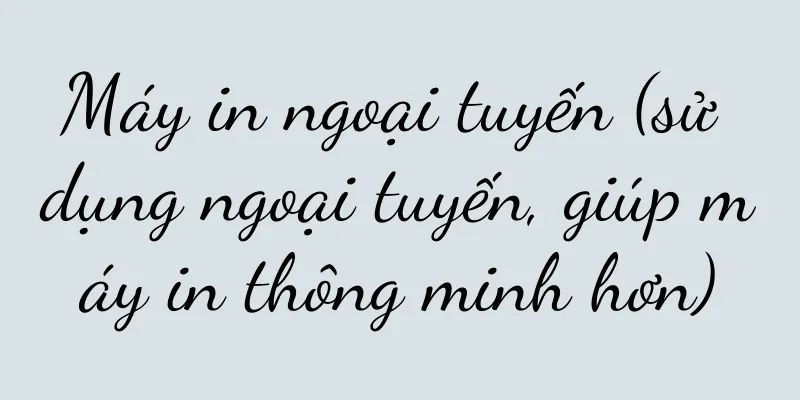1. Hiểu khái niệm và chức năng của widget

|
:Trung tâm điều khiển của các thiết bị Apple là một công cụ rất tiện lợi cho phép truy cập nhanh vào một số chức năng thường dùng. Các tiện ích trong trung tâm điều khiển tùy chỉnh cung cấp nhiều tùy chọn cá nhân hóa hơn. Trong bài viết này, chúng tôi sẽ trình bày chi tiết cách thêm tiện ích vào Trung tâm điều khiển trên các thiết bị Apple để làm cho Trung tâm điều khiển của bạn trở nên thiết thực và cá nhân hóa hơn. 1. Hiểu khái niệm và chức năng của widget Tiện ích là một công cụ trên các thiết bị Apple có thể hiển thị thông tin hoặc thực hiện các thao tác nhanh chóng và có thể tùy chỉnh và thêm vào theo nhu cầu cá nhân. Thông qua các tiện ích, chúng ta có thể nhanh chóng kiểm tra thời tiết, lịch, nhạc và các thông tin khác, thậm chí thực hiện một số thao tác thông thường. 2. Mở Trung tâm điều khiển Vuốt lên trên Màn hình chính của thiết bị Apple để mở Trung tâm điều khiển. Trung tâm điều khiển nằm ở cuối màn hình và cung cấp quyền truy cập nhanh vào một số cài đặt và chức năng thường dùng. 3. Nhấp vào "Thêm điều khiển" Ở cuối trang Trung tâm điều khiển, chạm vào tùy chọn “Thêm điều khiển”. Tại đây bạn có thể tùy chỉnh và thêm nhiều tiện ích khác nhau. 4. Duyệt các tiện ích có sẵn Trên trang Tiện ích khác, bạn có thể duyệt tất cả các tiện ích có sẵn. Sẽ có một danh sách các tiện ích khác nhau để bạn lựa chọn, chẳng hạn như thời tiết, âm nhạc, hẹn giờ, v.v. 5. Nhấp vào "+" để thêm tiện ích Nhấp vào tiện ích bạn quan tâm, sau đó nhấp vào nút “+” ở bên phải để thêm vào Trung tâm điều khiển. 6. Điều chỉnh thứ tự của các tiện ích Trên trang "Thêm điều khiển", bạn có thể điều chỉnh thứ tự các tiện ích trong trung tâm điều khiển bằng cách nhấn và kéo chúng. Bằng cách này, bạn có thể giữ những tiện ích thường dùng nhất ở phía trước để truy cập nhanh. 7. Xóa các tiện ích không cần thiết Nếu bạn không cần tiện ích nào đó nữa, bạn có thể xóa nó trên trang "Thêm điều khiển". Chỉ cần nhấp vào nút trừ màu đỏ ở bên trái tiện ích và nhấp vào Xóa để xóa tiện ích đó. 8. Cá nhân hóa tiện ích Ở cuối trang Trung tâm điều khiển, chạm vào tùy chọn “Tùy chỉnh”. Ở đây bạn có thể cá nhân hóa theo sở thích của mình. 9. Thêm các tiện ích khác Ngoài các tiện ích được cung cấp theo mặc định, bạn cũng có thể tải thêm nhiều tiện ích khác trên AppStore. Chỉ cần nhấp vào tùy chọn "AppStore", duyệt và tải xuống tiện ích bạn thích. 10. Kích thước và kiểu dáng của tiện ích Một số tiện ích có thể được thay đổi kích thước và kiểu dáng để phù hợp với sở thích cá nhân của bạn. Trong trang Tùy chỉnh, bạn có thể điều chỉnh kích thước và cách hiển thị của tiện ích. 11. Chỉnh sửa và cấu hình tiện ích Một số tiện ích cho phép bạn chỉnh sửa và cấu hình chúng. Ví dụ, tiện ích thời tiết cho phép bạn chọn thành phố để hiển thị, tiện ích âm nhạc cho phép bạn thiết lập các điều khiển nhanh cho trình phát âm thanh, v.v. 12. Thao tác nhanh các tiện ích trung tâm điều khiển Thông qua các tiện ích trong trung tâm điều khiển, bạn có thể thực hiện một số thao tác nhanh như điều khiển âm lượng, điều chỉnh độ sáng, phát nhạc, v.v. Chỉ cần nhấp vào tiện ích có liên quan để thực hiện hành động. 13. Thêm tiện ích vào chế độ xem Hôm nay Ngoài Trung tâm điều khiển, bạn cũng có thể thêm tiện ích vào Chế độ xem hôm nay. Chỉ cần vuốt sang phải trên Màn hình chính và chạm vào nút Chỉnh sửa để chọn và thêm tiện ích vào Chế độ xem hôm nay. 14. Vị trí và kích thước của tiện ích Trên trang Today View, bạn có thể điều chỉnh vị trí và kích thước của các tiện ích bằng cách nhấn và kéo chúng. Bằng cách này, bạn có thể bố trí các tiện ích theo ý thích của mình. 15. Xóa và thêm lại tiện ích Nếu bạn không còn cần tiện ích nào đó nữa, bạn có thể xóa tiện ích đó trên trang Today View. Chỉ cần nhấp vào nút "-" bên phải tiện ích rồi nhấp vào "Xóa". Nếu bạn muốn thêm lại sau, bạn có thể thêm lại trên trang "Thêm tiện ích". :Với các bước trên, bạn có thể dễ dàng thêm tiện ích vào Trung tâm điều khiển trên thiết bị Apple và cá nhân hóa nó theo sở thích cá nhân. Bằng cách này, Trung tâm điều khiển của bạn sẽ hữu ích và tiện lợi hơn, cho phép bạn truy cập các chức năng và thông tin cần thiết nhanh hơn. Hãy thử ngay và tùy chỉnh thiết bị Apple của riêng bạn! |
Gợi ý
Bài viết về tùy chọn ô (mẹo chính để tối ưu hóa quản lý dữ liệu Excel)
Tùy chọn ô là một tính năng rất hữu ích, có thể gi...
Tại sao máy giặt không sấy được (khám phá lý do và giải pháp cho lỗi máy giặt không sấy được)
Máy giặt đóng vai trò quan trọng trong cuộc sống h...
Cách lắp ráp theo danh sách cấu hình lắp ráp máy tính xách tay (hướng dẫn chi tiết và phân tích các điểm chính)
Khi công nghệ phát triển, ngày càng nhiều người lự...
Nguyên nhân và giải pháp cho lỗi máy in hóa đơn không in được hóa đơn (khám phá các sự cố thường gặp và giải pháp cho lỗi máy in hóa đơn)
Được sử dụng rộng rãi trong các cửa hàng, nhà hàng...
【Bộ sưu tập】21 mẹo viết từ những copywriter hàng đầu
Bạn vẫn còn lo lắng vì không thể viết được một bả...
Cách tháo rời máy giặt hai lỗ đúng cách để vệ sinh (học cách vệ sinh máy giặt hai lỗ dễ dàng)
Với sự tiến bộ không ngừng của công nghệ, máy giặt...
Huawei P20 có còn đáng mua không? (Bảng xếp hạng hiệu quả chi phí của điện thoại di động Huawei)
Chúng ta hãy cùng xem xét. Đặc biệt, hệ thống EMUI...
Nguyên nhân và giải pháp cho sự cố hỏng công tắc nồi hơi gắn tường (các lỗi có thể xảy ra và phương pháp sửa chữa khi công tắc nồi hơi gắn tường bị hỏng)
Nhưng đôi khi chúng ta có thể gặp phải vấn đề là c...
Phải làm gì nếu Apple báo iPhone bị vô hiệu hóa khi kết nối với iTunes (Cách xử lý khi thiết bị iPhone bị vô hiệu hóa không rõ lý do)
Khi thiết bị iPhone của bạn hiển thị lời nhắc khôn...
Những năm sau 00 mở cửa hàng và bán hết hàng, tài khoản Xiaohongshu có 7 điểm chính sau
Thương mại điện tử Xiaohongshu phát triển như thế...
Cách làm sạch vết dầu mỡ trên máy hút mùi hiệu quả (tạo môi trường bếp sạch sẽ, không khói thuốc)
Máy hút mùi không thể tránh khỏi việc tích tụ một ...
Sự quyến rũ và đảm bảo của giày Putian chất lượng cao (bật mí bí mật của giày Putian chất lượng cao)
Giày Putian luôn thu hút được nhiều sự chú ý của n...
Phải làm gì nếu iPhone tự động tắt nguồn do nhiệt độ thấp (Cách xử lý khi iPhone tự động tắt nguồn do nhiệt độ thấp)
iPhone 6 tắt máy và khởi động lại trước khi tắt má...
Từ Tiểu Hồng Thư đến Điển Bình, vỏ bọc của ngươi quá giả tạo
Bài viết này tiết lộ hiện tượng "bữa tiệc co...
Tôi phải làm gì nếu bộ nhớ của Đồng hồ trẻ em Xiaomi 5C đầy? (Giải quyết vấn đề bộ nhớ đầy và giữ cho đồng hồ của con bạn chạy trơn tru)
Có thể cung cấp định vị. Là một chiếc đồng hồ thôn...